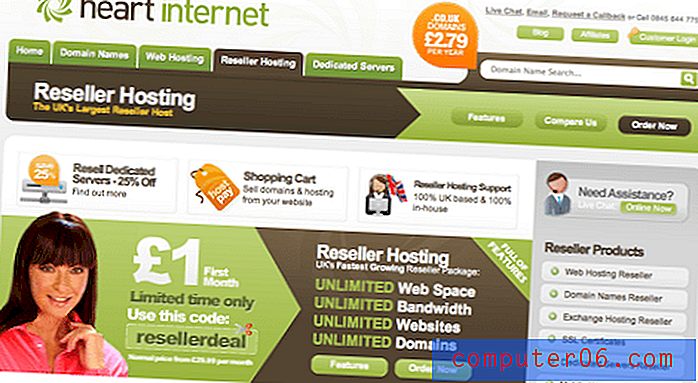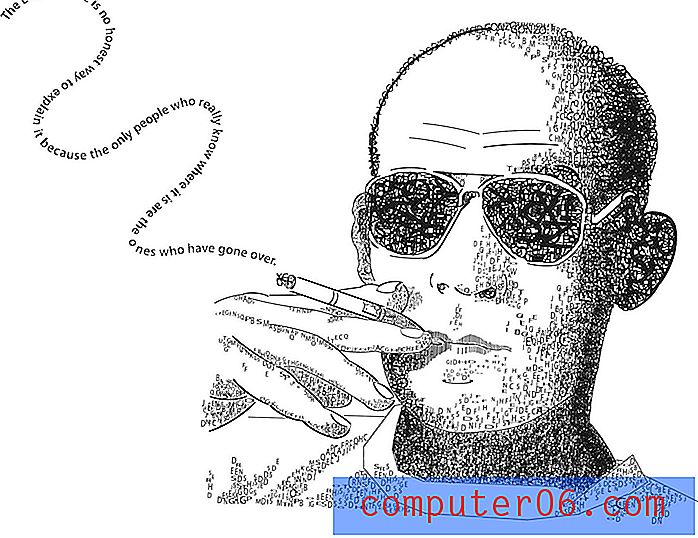Jak vytisknout obrys z aplikace Powerpoint 2010
Poslední aktualizace: 9. března 2017
Naučit se, jak vytisknout obrysový pohled v Powerpoint 2010, je pro někoho, kdo tráví mnohokrát prací s prezentacemi Powerpoint, cenná dovednost. Mnoho prezentací může být neuvěřitelně velké a tisk každého snímku může být nepraktický a neproduktivní. Obrysový pohled v Powerpoint 2010 však poskytuje souhrnnou verzi informací v tabulce a tisk obrysu z Powerpoint 2010 vám může poskytnout zkrácený seznam snímků a informací na nich obsažených.
Přestože jsme dříve diskutovali o způsobech tisku letáků a poznámek řečníků v aplikaci Powerpoint 2010, jedna z těchto možností nemusí být ideální pro každou situaci. Někdy chcete vytisknout krátké shrnutí informací obsažených ve vaší prezentaci, ať už je to pro vás nebo vaše publikum. Naštěstí Powerpoint 2010 také generuje obrys z vašich prezentačních informací, takže se budete chtít naučit, jak vytisknout obrys z Powerpoint 2010. Obecně řečeno, obrys bude obvykle mnohem menší, než kdybyste vytiskli podklady pro všechny v publiku, protože obrys bude zahrnovat pouze text z vašich snímků. Tím se sníží množství papíru, které používáte, a představí většinu informací o prezentaci ve formátu, který lze snadno spravovat.
Tisk obrysů v Powerpoint 2010
Obrys vaší prezentace v Powerpoint je něco, co Powerpoint generuje automaticky. Pro vytvoření osnovy nemusíte dělat nic zvláštního. vezme veškerý text na každém z vašich snímků a poté tyto informace uspořádá podle snímku do jednoho úplného obrysového dokumentu. Postupujte podle níže uvedených kroků a zjistěte, jak vytisknout svůj obrys v aplikaci Powerpoint 2010.
Krok 1: Poklepáním na prezentaci aplikace Powerpoint otevřete prezentaci v aplikaci Powerpoint 2010.
Krok 2: Zkontrolujte každý snímek, abyste se ujistili, že jste vložili všechny své textové informace a že vše je napsáno správně. Všimněte si, že v části Korektura pásu karet na kartě Recenze je k dispozici nástroj pro kontrolu pravopisu .
Krok 3: Klikněte na kartu Soubor v levém horním rohu okna.
Krok 4: Klikněte na tlačítko Tisk ve sloupci na levé straně okna.
Krok 5: Klikněte na rozevírací nabídku Úplné stránky na středu okna a poté na možnost Obrys v horní části.

Krok 6: Zkontrolujte obrysový dokument v části náhledu na pravé straně okna a podívejte se, jaké informace budou na výtisku zahrnuty. Pokud je něco nesprávné nebo nedává smysl, aniž by zahrnovalo i video nebo obrázek, ke kterému se vztahuje, zvažte revizi textu, aby byl užitečnější ve formátu osnovy.
Krok 7: Klepnutím na tlačítko Tisk v horní části okna vytiskněte obrysový dokument.
Shrnutí - jak vytisknout pohled v aplikaci Powerpoint 2010
- V levém horním rohu okna klikněte na kartu Soubor .
- V levém sloupci klikněte na Tisk .
- Klikněte na druhou rozbalovací nabídku (ve výchozím nastavení se zobrazí celá stránka ) a poté na možnost Obrys .
- Zkontrolujte, zda je obrys správný, a potom klepněte na tlačítko Tisk .
Vypadá snímek v prezentaci nebo dokonce celá prezentace lépe v orientaci na výšku? Naučte se, jak přepnout na orientaci na výšku v Powerpoint 2010 a podívat se na vaše prezentace z jiné perspektivy.